Desktopr — размещайте сайты у себя прямо на рабочем столе [обзор + раздача Redeem]
Всех пользователей Mac (да и PC тоже) условно можно разделить на две большие категории. Одни стараются держать свой рабочий стол в идеальной чистоте, удаляя каждую ненужную иконку и папку. Другие, напротив, используют свой рабочий стол в виде большой мусорной корзины, чтобы складывать туда всякие файлы, картинки и папки.
Я могу честно признаться, что отношу себя к первому типу пользователей. Пусть мне редко доводится увидеть свой десктоп во время работы (обычно он загорожен браузером, твиттер-клиентом и другими приложениями), зато он всегда находится в отличном состоянии: никаких лишних иконок + минималистичный фоновый рисунок. Однако мне также хочется заставить рабочий стол приносить какую-то пользу, нести смысловую нагрузку.
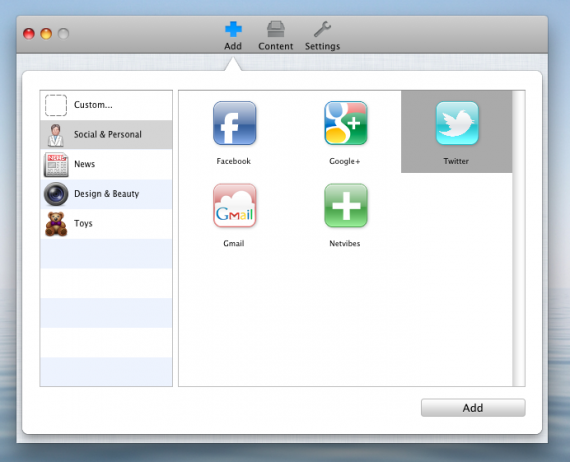
Если вы помните, не так давно я писал обзор Blotter, позволяющий разместить календарь iCal на рабочем столе. В этой статье я опишу приложение Desktopr, предоставляющее примерно аналогичный функционал — размещение веб-сайтов, видео и прочих элементов на рабочем столе.
Содержание
Представление Desktopr
Приложение должно обрадовать любителей кастомизации. Среди кучи различных опций, вы можете найти встроенную возможность разместить на рабочем столе Facebook, Twitter, наиболее популярные зарубежные новостные сайты (CNN, Guardian, LA Times и другие), а также случайную страницу с энциклопедии Wikipedia. Интересная функция, на мой взгляд.
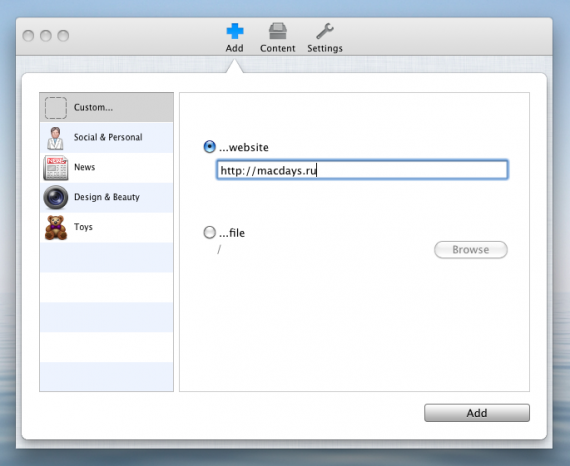
Ради примера, я перешел во вкладку Custom и вручную ввел адрес этого блога. Как вы можете убедиться, возможности отображения не ограничиваются встроенными, и в это поле вы можете ввести абсолютно любой URL.
По большому счету, Desktopr должен корректно отображать практически любой сайт, о котором вы могли бы только подумать. Например, можно настроить размещение канала YouTube для воспроизведения видео на рабочем столе.
Несколько сайтов в «базе»
Desktopr позволяет настроить отображение не просто одного сайта, наоборот, внести в список сразу несколько источников, которые будут сменять друг друга через определенный промежуток времени. Здесь также открываются широкие возможности для кастомизации. С помощью трех небольших «кружков» внизу вы можете изменить период отображения для каждого сайта, чтобы автоматическое переключение было наиболее удобным конкретно для вас.
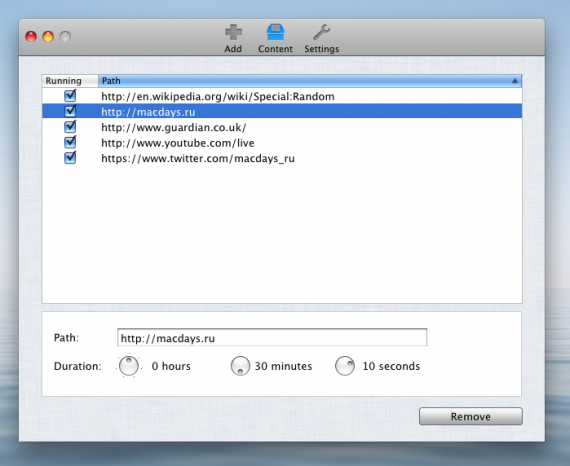
В дополнении ко всему сказанному, вы можете переключаться между этими сайтами с помощью иконки приложения в менюбаре. Просто нажмите на кнопку Skip to next item, чтобы посмотреть на следующий элемент в списке.
Весь Интернет у вас на рабочем столе
Когда вы закончите с этими параметрами элементов, остается наслаждаться результатом. Как вы можете убедиться на скриншоте ниже, с помощью Desktopr мой фоновый рисунок исчез, а на его месте оказалась страница Twitter-аккаунта нашего блога. Здесь может быть все что угодно: Gmail, веб-календарь, новости, ВКонтакте… На мой взгляд, работает очень здорово!
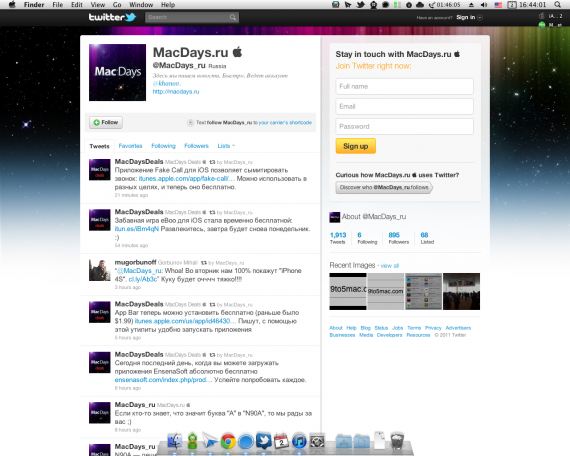
Иконка приложения в менюбаре позволяет переключаться между режимом просмотра и взаимодействия со страницей — «Browsing Mode». Это определяет возможность использования элемента в качестве фонового рисунка или в виде полноценной страницы.
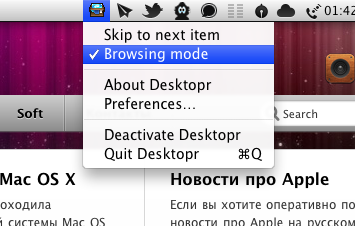
Другими словами, при выключенном параметре Browsing Mode страница будет заблокирована, взаимодействия с ней будет таким же, как и с обычным фоновым рисунком рабочего стола: иконки выделяются, перемещаются и т.п. Однако, когда вы активируете этот режим, рабочий стол станет реагировать на каждый клик так, словно вы находитесь в браузере.
Настройки приложения
Чтобы увеличить впечатления от работы с Desktopr, разработчики предоставили некоторый набор специфичных параметров для самого приложения и вынесли это в отдельную вкладку. Здесь вы можете настроить размер шрифта, включить или отключить кэширование, JavaScript и Flash, а также выбрать режим полноэкранного воспроизведения видео с YouTube либо Vimeo.
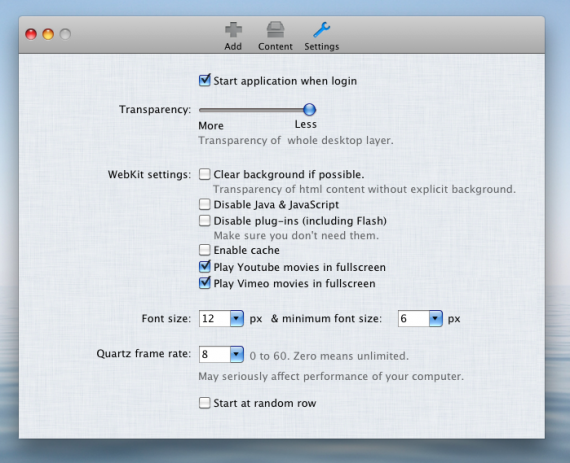
Отдельного упомянуть нужно о возможности сделать страницу полупрозрачной с помощью специального ползунка. В этом случае сайт не будет откровенно «бить по глазам», а фоновый рисунок будет слегка просвечиваться.
Desktopr лучше традиционного рабочего стола?
Главным образом, для многих маководов Desktopr покажется мечтой. Я пользовался приложением на протяжении нескольких дней и не заметил каких-либо заметных проблем. Когда я впервые ознакомился со скриншотами и идеей Desktopr, я был обеспокоен тем, каким образом все это будет работать. Однако возможность переключаться между режимами просмотра и взаимодействия работает действительно здорово.
Самая большая преграда для таких приложений, подобно этому, является концептуальное воплощение. Это выглядит клевой идеей со стороны, но когда дело доходит конкретно до установки приложения, стоит еще раз подумать — нужно ли мне это, зачем вообще нужен сайт на рабочем столе? Я думаю, у каждого из читателей будет свое мнение по этому поводу и, в значительной степени, это будет зависеть от целей использования Desktopr. Например, если вы относитесь к тем людям, которые привыкли утром за чашечкой кофе открывать новостной сайт в браузере, в этом случае приложение будет довольно полезным.
Стоит отметить, что в Lion у вас несколько виртуальных рабочих столов, и с помощью Desktopr можно выделить один из них специально «под сайты». Если вы хотите, чтобы ваши утренние новости были только на третьем столе, а все остальное оставалось по-прежнему, то это вполне возможно.
В предоставленном функционале мне не достает одной фичи — возможность использовать лишь часть страницы, чтобы она не занимала весь рабочий стол целиком. Было бы неплохо иметь «веб ножницы», с помощью которых можно было бы настроить отображение лишь необходимых элементов.
Заключение
За последнее время я видел несколько различных утилит для рабочего стола, начиная от воспроизведения заставок и до встроенного календаря. Безусловно, Desktopr внес свою долю в попытку переосмыслить значимость и функциональность рабочего стола. Мне было интересно увидеть блог MacDays.ru непосредственно на десктопе, а также понимать, что множество маководов со всего света могут поставить на это место любимый сайт, и что это будет выглядеть также здорово.
Если вы думаете, что сайт на рабочем столе будет действительно полезен именно для вас, то я обязательно рекомендую попробовать Desktopr. При достаточно низкой цене в $3.99 вы получите гибкий и настраиваемый инструмент, адаптировать который можно под конкретно под ваши желания и необходимости.
Раздача Redeem
Вы думали, что это все? Если бы MacDays был каким-то скучным блогом про Apple, то да. Однако мы стараемся отличаться от других, быть полезными и нести добро, поэтому договорились с разработчиками приложения Desktopr по поводу промо-кодов.
- MMREFHL6674T
- E4RXP7WL6P74
- YEXHX7LNPNWA
Все что вам остается сделать — открыть Mac App Store, ввести редим в специальное поле и наслаждаться результатом.
Ссылка на приложение в Mac App Store (на момент написания статьи, цена — $3.99)
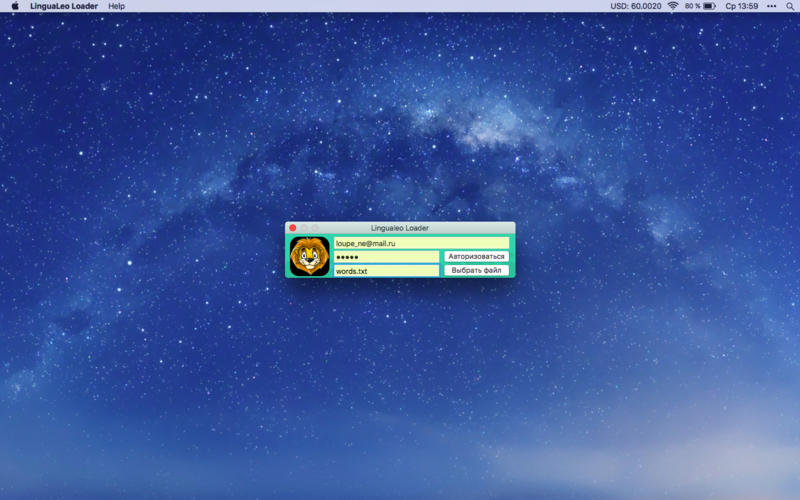


спасибо)
быстренько все разобрали)
У нас оперативные читатели. :)
ЭЭЭ типа не успел? или не врублю куда код вводить?)))
Видимо, да, не успели. А вообще, Redeem коды вводят в специальной вкладке в App Store или в Mac App Store, в зависимости от приложения.
Ну ничего страшного, может в след. раз успею :)
Да и не жалко купить приложение
Давайте лучше конкурсы хоть какие-нибудь проводить, чтобы был интерес, а не просто “кто быстрее, того и тапки”
Спасибо за предложение, подумаем.
ёпт а где новость о смерти стива ?
Мы пишем новости в Twitter, а не в блоге. http://macdays.ru/apple/hot-news/
только и делаете рекламу на своём сайте
винда7+ие9+ или гуглохром
то же самое, только с нативной поддержкой системы и браузеров